M-Audio PROKEYS SONO 61 Guide de démarrage rapide
Vous trouverez ci-dessous de brèves informations pour ProKeys Sono 61. Le ProKeys Sono 61 est un piano numérique 61 touches avec des sons de clavier haut de gamme intégrés, un contrôlleur MIDI compatible USB et une interface audio informatique. Jouez les sons de claviers intégrés, branchez un micro et une guitare et enregistrez en utilisant le logiciel d’enregistrement inclus.
PDF
Télécharger
Document
Sono 61 Français Guide de Prise en Main Guide de Prise en Main ▶ 1 ProKeys Sono 61 Introduction Français Toutes nos félicitations pour votre achat du ProKeys Sono 61 de M-Audio. Le ProKeys Sono 61 est un piano numérique 61 touches à toucher semi-lourd, un contrôlleur MIDI compatible USB et une interface audio informatique. Jouez les sons de claviers haut de gamme intégrés comme instrument autonome ou branchez un micro et une guitare dans le ProKeys Sono et enregistrez en utilisant le logiciel d’enregistrement inclus. Le ProKeys Sono transforme instantanément votre ordinateur en un incroyable studio de musique polyvalent. Nous vous recommandons de consacrer quelques minutes à la lecture de ce Guide de démarrage rapide pour vous assurer une configuration correcte. Options du ProKeys Sono 61 Clavier : ▶ 61 touches dynamiques au toucher semi-lourd ▶ Port de sortie MIDI ▶ 5 voix haute qualité (Piano de concert, Piano brillant, Piano ▶ Polyphonie maximum de 40 notes* électrique, Orgue, Clavecin) ▶ Jeu de sons General MIDI (GM) avec un total de 128 sons intégrés pour la lecture des fichiers MIDI ▶ B outon “Edit Mode” pour les fonctions avancées et la programmation ▶ Alimentation bus via USB ou bloc externe CC pour fonctionnalité autonome (alimentation CC vendue à part) ▶ Effets chorus et réverb intégrés ▶ Molette de Pitch Bend ▶ Fonctionnement compatible natif ; pas de pilote nécessaire - ▶ Molette de modulation ; programmable MIDI ▶ Curseur de volume voix ; programmable MIDI ▶ Boutons up/down (haut/bas) d’octave ; programmable MIDI branchez et allumez * Les voix haut de gamme stéréo fonctionnent avec une polyphonie maximale de 20 notes. ▶ Entrée pour pédale sustain ; programmable MIDI Interface audio intégrée : ▶ Interface audio 2 entrées / 2 sorties 16-Bit ; 44.1KHz ▶ entrée micro XLR (sans alimentation 48V), entrée instrument jack 6,35 mm et entrées RCA stéréo ▶ Deux sorties audio jack 6,35 mm à l’arrière de l’unité ▶ Deux sorties casque jack 6,35 mm en façade ▶ Curseurs de contrôle de gain Instrument et Microphone dédiés avec témoins de signal et pic ▶ Curseur “Direct monitor” pour un monitoring avec latence proche de zéro ▶ Curseur de volume master Contenu de l’emballage ▶ Clavier ProKeys Sono 61 de M-Audio ▶ CD-ROM logiciel inclus ▶ Guide de démarrage rapide imprimé ▶ Câble USB ▶ C D-ROM ProKeys Sono M-Audio avec les pilotes et la documentation À propos de Guide Ce guide de démarrage rapide imprimé couvre : ▶ Fonctionnement de base du ProKeys Sono 61 ▶ Installation des pilotes du ProKeys Sono 61 ▶ Configuration d’un logiciel tiers Fonctionnement de base du ProKeys Sono 61 1.Connectez le câble USB fourni entre le ProKeys Sono 61 et un port USB disponible sur votre ordinateur. Le câble USB à lui seul alimente le clavier et envoie/reçoit les données MIDI et audio vers votre ordinateur. 2.Veuillez vous assurer que l’interrupteur d’alimentation du clavier est en position allumée. Le ProKeys Sono est maintenant prêt à être utilisé . Aucune étape d’installation supplémentaire n’est nécessaire pour un fonctionnement de base.** 3.Branchez les deux sorties jack 6,35 mm analogiques (situées sur l’arrière du ProKeys Sono) à des haut-parleurs actifs, un amplificateur ou une table de mixage. Si vous souhaitez effectuer un monitoring par casque, connectez un ou deux casques sur les sorties casque stéréo 6,35 mm du ProKeys Sono 61. 4.Assurez-vous que le curseur de volume soit à un niveau raisonnable d’écoute. Le ProKeys Sono peut être utilisé sans ordinateur. C’est ce que l’on appelle le fonctionnement autonome. Un bloc d’alimentation à centre positif 9V, 500mA courant continu (vendu séparément) ou une alimentation de type USB (vendu aussi séparément) est requis pour l’utilisation autonome. alimentation externe type USB (non fournie) 5. Jouez du clavier. REMARQUE : Les instructions ci-dessus expliquent comment déclencher les voix (sons) intégrées au ProKeys Sono 61. Le ProKeys Sono peut aussi être utilisé pour déclencher des sons générés par des synthétiseurs logiciels tournant sur un ordinateur connecté ou déclencher des sons sur des dispositifs MIDI externes sur le port MIDI Out du ProKeys. Reportez-vous au guide d’utilisateur du ProKeys Sono sur le CD inclus pour en savoir plus. 2 ProKeys Sono 61 Guide de Prise en Main **I MPORTANT : Lorsque vous utilisez le ProKeys Sono en tant que dispositif compatible nativement dans Windows (sans installer les pilotes M-Audio), l’ordinateur cherche le DFU M-Audio (ainsi que la mise à jour du firmware du dispositif) et affiche l’assistant de nouveau matériel. Le DFU de M-Audio est un composant du ProKeys Sono 61 qui est activé quand les pilotes M-Audio sont installés mais qui n’est pas nécessaire au fonctionnement compatible natif. Vous avez les options suivantes : A. Annulez l’assistant de nouveau matériel et commencez à utiliser le ProKeys Sono immédiatement. L’assistant de nouveau matériel apparaît à chaque fois que votre ordinateur détecte que le dispositif est branché (c-a-d lors du redémarrage de l’ordinateur ou lors du débranchement/rebranchement du ProKeys Sono). B. Suivez l’assistant de nouveau matériel jusqu’à ce qu’il vous donne l’option de ne pas être avisé de nouveau pour l’installation de ce matériel. Utilisateurs de Windows Vista : ▶ Sélectionnez “Ne pas afficher ce message de nouveau pour ce dispositif” lorsque le premier écran apparaît. ▶ Cliquez sur “Continuer” dans la fenêtre de confirmation suivante. Utilisateurs de Windows XP : ▶ Sur le premier écran, sélectionnez “Non, pas cette fois” et pressez “Suivant”. ▶ Sur le second, sélectionnez “Installer le logiciel automatiquement” et cliquez sur “Suivant”. ▶ Finalement, assurez-vous que la case “Ne pas me demander à nouveau d’installer ce logiciel” est activée, puis cliquez sur Terminé. C. Installez les pilotes M-Audio comme décrit dans la section “Installation des pilotes du ProKeys Sono 61“ du Guide de démarrage rapide. Une fois les pilotes installés, l’Assistant de nouveau matériel pour le DFU de M-Audio ne s’affichera plus. Les démonstrations de voix du ProKeys Sono 61 Le ProKeys Sono propose un morceau de démonstration pour chaque son d’instrument. Pour écouter ces démonstrations : 1. Pressez le bouton Edit Mode de façon à allumer la LED. 2. Pressez l’un des boutons de sélection de voix. La lecture de la Démo peut être arrêtée à tout moment en pressant soit le bouton Edit Mode soit le bouton Reverb. Utilisation des entrées Audio Un microphone dynamique peut être connecté à l’entrée XLR située sur le panneau arrière et un instrument comme une guitare ou une basse peut être raccordé à la prise jack 6,35mm., également située sur le panneau arrière.† Chacune de ces deux entrées comporte un préampli indépendant avec curseur de contrôle de gain dédié et témoins de niveau et clip. Deux entrées RCA analogiques sont également situées sur le panneau arrière. Le signal de ces entrées est mélangé aux entrées microphone et instrument avant d’être acheminé aux sorties Jack 6,35mm. † I MPORTANT : Assurez-vous que les boutons de gain Mic et Inst. sont bien baissés avant de brancher des équipements à ces deux entrées. Le non-respect de cette précaution peut provoquer un fort bruit ou un feedback qui pourrait endommager vos enceintes ou vos oreilles. Fonctionnalités avancées en Edit Mode Le ProKeys Sono fournit de nombreuses options MIDI avancées et de programmation. En pressant le bouton Edit Mode, vous faites passer le clavier en mode Edit. Ce mode vous permet de configurer les fonctions internes du ProKeys Sono et de transmettre des messages MIDI avancés. Consultez le guide de l’utilisateur que vous trouverez sur le CD-ROM inclus pour une description complète du mode Edit du ProKeys Sono. Connexions MIDI Vous pouvez brancher la sortie MIDI du ProKeys Sono 61 sur l’entrée MIDI d’un dispositif externe. Cela vous permet de contrôler un synthétiseur ou un module de son externe tout en utilisant le ProKeys Sono comme contrôleur clavier autonome. Vous pouvez aussi configurer le port de sortie MIDI en tant qu’interface USB vers MIDI. Dans ce mode, le ProKeys Sono 61 transmet les données MIDI de votre logiciel de séquençage sur l’ordinateur vers les dispositifs MIDI reliés au port de sortie MIDI du ProKeys Sono. Plus d’informations sur cette option sont inclues dans le Guide de l’utilisateur que vous trouverez sur le CD-ROM de documentation et des pilotes du ProKeys Sono de M-Audio. Il est possible de raccorder une pédale de sustain à la prise jack de pédale de sustain à l’arrière du ProKeys Sono. ProKeys Sono 61 Guide de Prise en Main ▶ 3 Configuration du logiciel tiers Dans Windows XP, le ProKeys Sono apparaît en tant que “Périphérique Audio USB” si les pilotes supplémentaires ne sont pas installés. Après avoir installé ces pilotes, le ProKeys Sono apparaît en tant que “M-Audio ProKeys Sono 61”.† † Veuillez consulter la documentation de votre logiciel pour des instructions sur la manière de configurer le logiciel pour son usage avec les dispositifs d’entrée MIDI. †† Le nom réel du ProKeys Sono affiché par l’ordinateur peut légèrement varier en fonction du logiciel d’enregistrement utilisé. Installation des pilotes du ProKeys Sono 61 Votre ordinateur reconnaîtra le ProKeys Sono sans devoir installer des pilotes supplémentaires. Cela vous donne un accès immédiat à toutes les entrées et sorties audio ainsi qu’à l’interface MIDI intégrée. Toutefois, à mesure que vous découvrirez le ProKeys Sono, vous aurez peut-être envie de profiter des autres fonctions professionnelles de ce produit en installant les pilotes du ProKeys Sono 61. En installant les pilotes vous éliminez le message DFU de M-Audio qui apparaît lors du branchement du ProKeys Sono en tant que dispositif compatible. L’installation des pilotes ProKeys Sono pour Windows améliore les performances audio en réduisant la latence. La latence est le temps mis par le vos signaux MIDI ou audio pour être entendu en tant qu’audio aux sorties du ProKeys Sono. Les utilisateurs de Windows pourront utiliser des fonctions supplémentaires avec les pilotes ProKeys Sono comme : utilisez votre nouveau clavier avec plus d’une application en même temps (multi-client), envoyez de longs messages SysEx, utilisez votre ProKeys Sono avec le logiciel d’enregistrement Pro Tools M-Powered. Sur ordinateur Macintosh, l’installation des pilotes M-Audio vous permet d’utiliser votre ProKeys Sono avec le logiciel d’enregistrement Pro Tools M-Powered. IMPORTANT : Débranchez le ProKeys Sono de votre ordinateur tant que les fichiers pilotes appropriés n’ont pas été copiés sur votre disque dur. Ne branchez pas votre ProKeys Sono tant que cela ne vous a pas été demandé (voir instructions ci-dessous). Windows XP ou Windows Vista (versions 32-bit) Pour installer les pilotes du ProKeys Sono 61 : 1. Nous vous recommandons de télécharger la version la plus récente des pilotes sur la page Assistance > Pilotes/Mises à jour, sur le site www.m-audio.fr. C’est le moyen le plus sûr de vous garantir que vous avez bien les plus pilotes les plus récents. Si vous n’avez pas de connexion internet, insérez le CD-ROM ProKeys Sono de M-Audio dans votre ordinateur et installez les pilotes livrés avec l’interface. a. Si vous installez les pilotes à partir du CD-ROM de contrôleur ProKeys Sono de M-Audio, l’ordinateur affichera automatiquement l’écran d’installation interactif lorsque le CD est inséré. Si votre ordinateur ne lance pas l’application, vous pouvez la démarrer manuellement en cliquant sur Démarrer > Poste de travail☨> ProKeys Sono. Ensuite, sélectionnez votre produit dans la liste et cliquez sur “Installer”. 1 b. Si vous installez les pilotes depuis www.m-audio.fr, double-cliquez simplement sur le fichier une fois son téléchargement terminé. ☨ Si vous utilisez Windows Vista, “Poste de travail” sera étiqueté “Ordinateur” dans cette étape. 2 2. Suivez les instructions données à l’écran par le programme d’installation. 3.A différents stades de l’installation, des messages peuvent vous indiquer que le pilote n’a pas passé le test du logo Windows ou vous demander si l’application à lancer est une application fiable. Cliquez Continuer (Windows XP) 1 ou Installer (Windows Vista) 2 afin de poursuivre l’installation. 4. Une fois le programme d’installation terminé, cliquez sur “Terminé”. 5. Connectez le câble USB fourni entre le ProKeys Sono 61 et un port USB disponible sur votre ordinateur. 6. Veuillez vous assurer que l’interrupteur d’alimentation du clavier est en position allumée. Si vous utilisez Windows Vista, l’installation de votre ProKeys est terminée. Si vous utilisez Windows XP, suivez les étapes 7 à 10. 7. Windows XP identifie l’interface et vous demande si vous souhaitez chercher un pilote sur Internet. Sélectionnez “Non, pas cette fois” et pressez sur “Suivant”. 3 3 Français Avec le ProKeys Sono relié à un ordinateur, toute application logicielle audio ou MIDI capable de tourner sur le même ordinateur devrait reconnaître le ProKeys Sono en tant que dispositif d’entrée/sortie MIDI et audio. Toutefois, vous devrez peut-être devoir configurer le logiciel pour envoyer et recevoir des données MIDI et audio vers et depuis le ProKeys Sono 61. Cette procédure requiert souvent que vous entriez dans le menu Options ou Configuration de votre logiciel de musique et que vous sélectionniez “M-Audio ProKeys Sono 61” ou “Périphérique Audio USB” en tant qu’entrée MIDI. 4 ProKeys Sono 61 Guide de Prise en Main 8. Windows XP va maintenant ouvrir “l’Assistant nouveau matériel détecté.” Sélectionnez “Installer le logiciel automatiquement” et cliquez sur “Suivant”. 4 4 9.Une fois l’assistant terminé, cliquez sur “Terminer”. Un autre “Assistant nouveau matériel détecté” peut vous être proposé. Dans cas, répétez les étapes 7 à 9. 10. Dès que l’assistant est terminé, vous verrez apparaître une fenêtre vous précisant que votre nouveau matériel est installé et prêt à être utilisé. Macintosh L’installation du pilote M-Audio n’est pas requise afin d’utiliser le ProKeys Sono 61 avec votre ordinateur Macintosh OS X. Toutefois, ces pilotes sont nécessaires si vous souhaitez utiliser le clavier avec le logiciel d’enregistrement Pro Tools M-Powered. Les instructions pour l’installation des pilotes pour OS X du ProKeys Sono 61 se trouvent dans le guide de l’utilisateur sur le CD-ROM de documentation et des pilotes du ProKeys Sono de M-Audio. Remarque importante concernant les mises à jour système : Veuillez consulter la page de téléchargement des pilotes de M-Audio sur http://www.m-audio.fr/drivers pour vérifier l’existence d’un pilote mis à jour avant d’installer une mise à jour du système d’exploitation. Avant leur mise à disposition, les pilotes de dispositif M-Audio sont testés sur les différents systèmes d’exploitation disponibles. Lorsqu’une mise à jour de système d’exploitation est mise à disposition par Microsoft ou Apple, tous les pilotes de dispositifs M-Audio sont testés et mis à jour, le cas échéant, pour assurer un bon fonctionnement. M-Audio recommande d’attendre la mise à disposition de nouveaux pilotex sur le site Web M-Audio avant de mettre à jour le système d’exploitation de votre ordinateur, ceci afin d’éviter un dysfonctionnement de votre produit M-Audio sur l’ordinateur. Garantie Termes de la garantie M-Audio garantit que les produits sont dépourvus de défauts de matériaux et de fabrication, dans le cadre d’un usage normal et pour autant que le produit soit en possession de son acquéreur originel et que celui-ci soit enregistré. Rendez-vous sur www.m-audio.fr/warranty pour consulter les termes et limitations s’appliquant à votre produit. Enregistrement de la garantie Si vous le faites immédiatement, vous bénéficierez d’une couverture complète de la garantie, en même temps que vous aiderez M-Audio à développer et à fabriquer les produits de la meilleure qualité qu’il soit. Inscrivez-vous sur www.m-audio.fr/register L’ESD et le “Fast Transient” peuvent rendre l’appareil temporairement inopérant. Eteignez et rallumez pour rétablir le fonctionnement de l’appareil. © 2008 Avid Technology, Inc. Tous droits réservés. Les caractéristiques du produit, les spécifications, la configuration système minimale et la disponibilité peuvent être modifiées sans avertissement. Avid, M-Audio et ProKeys Sono 61 sont soit des marques commerciales soit des marques déposées de Avid Technology, Inc. Toutes les autres marques contenues dans ce document sont la propriété de leurs propriétaires respectifs. ProKey Sono 61 Tested to comply with FCC standards FOR HOME OR STUDIO USE M-Audio USA M-Audio Germany Technical Support Technical Support 5795 Martin Rd., Irwindale, CA 91706 Kuhallmand 34, D-74613 Ohringen, Germany web. . . . . . . . . . . . . . . www.m-audio.com/tech email . . . . . . . . . . . . . . . [email protected] tel (pro products) . . . . . . . . . . . (626) 633-9055 tel. . . . . . . . . . . . . . . +49 (0)7941 - 9870030 tel (consumer products). . . . . . . (626) 633-9066 tel. . . . . . . . . . . . . . . +49 (0)7941 - 98 70070 fax (shipping). . . . . . . . . . . . . . (626) 633-9032 Sales Sales e-mail. . . . . . . . . . . . . . . . . [email protected] e-mail. . . . . . . . . . . . . . . . [email protected] tel. . . . . . . . . . . . . . . . +49 (0)7941 98 7000 tel. . . . . . . . . . . . . . . . . . . 1(866) 657-6434 fax . . . . . . . . . . . . . . . +49 (0)7941 98 70070 fax . . . . . . . . . . . . . . . . . . . (626) 633-9070 Web. . . . . . . . . . . . . . . . . . www.m-audio.de Web. . . . . . . . . . . . . . . . . www.m-audio.com M-Audio U.K. Floor 6, Gresham House, 53 Clarendon Road, Watford WD17 1LA, United Kingdom Technical Support e-mail. . . . . . . . . . . . . . [email protected] tel (Mac and PC support). . . +44 (0)1753 658630 Sales tel. . . . . . . . . . . . . . . . +44 (0)1923 204010 tel. . . . . . . . . . . . . . . . +44 (0)1923 204039 Web. . . . . . . . . . . . . . . . . www.maudio.co.uk M-Audio Canada 1400 St-Jean Baptiste Ave. #150, Quebec City, Quebec G2E 5B7, Canada Technical Support e-mail. . . . . . . . . . . . [email protected] tel. . . . . . . . . . . . . . . . . . . . (418) 872-0444 fax . . . . . . . . . . . . . . . . . . . (418) 872-0034 Sales e-mail. . . . . . . . . . . . [email protected] tel. . . . . . . . . . . . . . . . . . . . (866) 872-0444 fax . . . . . . . . . . . . . . . . . . . (418) 872-0034 Web. . . . . . . . . . . . . . . . . . . www.m-audio.ca M-Audio Japan Benelux アビッドテクノロジー株式会社|エムオーディオ事業部: Technical Support 〒460-0002 愛知県名古屋市中区丸の内2-18-10 Belgium tel. . . . . . . . . . . . . . +32 22 54 88 93 Holland tel . . . . . . . . . . . . . +31 35 625 0097 M-Audio France Avid Technology K.K.:2-18-10 Marunouchi, Naka-Ku, Nagoya, Japan 460-0002 カスタマーサポート(Technical Support) e-mail Floor 6, Gresham House, 53 Clarendon Road, Watford WD17 1LA, United Kingdom [email protected] Renseignements Commerciaux [email protected] tel. . . . . . . . . . . . . . . . . . . . 0 810 001 105 email . . . . . . . . . . . . . . . . . . [email protected] Assistance Technique e-mail (Macintosh 環境専用) tel 052-218-0859(10:00~12:00/13:00~17:00) セールスに関するお問い合わせ(Sales) e-mail PC . . . . . . . . . . . . . . . . . . . 0 820 000 731 [email protected] Mac. . . . . . . . . . . . . . . . . . . 0 820 391 191 tel e-mail (PC). . . . . . . . . . . . . [email protected] 052-218-3375 email (Mac). . . . . . . . . . . . . . . [email protected] fax fax . . . . . . . . . . . . . . . . +33 (0)1 72 72 90 52 Web. . . . . . . . . . . . . . . . . www.m-audio.com 052-218-0875 Web www.m-audio.jp 080729_PKS61_QSG_FR01 ">
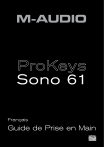
Lien public mis à jour
Le lien public vers votre chat a été mis à jour.
Caractéristiques clés
- Clavier 61 touches dynamiques au toucher semi-lourd
- Interface audio 2 entrées / 2 sorties intégrée
- 5 voix de haute qualité et jeu de sons General MIDI (GM)
- Effets chorus et réverb intégrés
- Fonctionnement autonome possible (alimentation CC vendue séparément)
- Fonctionnement compatible natif via USB
Questions fréquemment posées
Oui, le ProKeys Sono peut être utilisé sans ordinateur en mode autonome. Un bloc d’alimentation externe est requis.
Pressez le bouton Edit Mode, puis pressez l’un des boutons de sélection de voix. Vous pouvez stopper la démo en pressant Edit Mode ou Reverb.
Le ProKeys Sono 61 dispose d'une entrée micro XLR, d'une entrée instrument jack 6,35 mm et d'entrées RCA stéréo.
Installez les pilotes M-Audio inclus. Cela réduit la latence et améliore les performances audio.